Найти и заменить контент в Powerpoint 2010
PowerPoint предлагает своим пользователям возможность искать определенный текст и при необходимости автоматически заменять его. Это очень полезный инструмент, когда вам нужно просмотреть очень большую презентацию или исправить одну и ту же ошибку в нескольких местах на слайде. Ниже приведены шаги по поиску и замене текста в PowerPoint. Хотя вы можете использовать эту функцию только для текста, сам текст может присутствовать в текстовом поле, в другой форме, как WordArt, в SmartArt или в таблицах.
Поиск содержимого
Следующие шаги покажут вам, как найти контент в PowerPoint.
Step 1 - В Home вкладка под Editing раздел нажмите на Find.
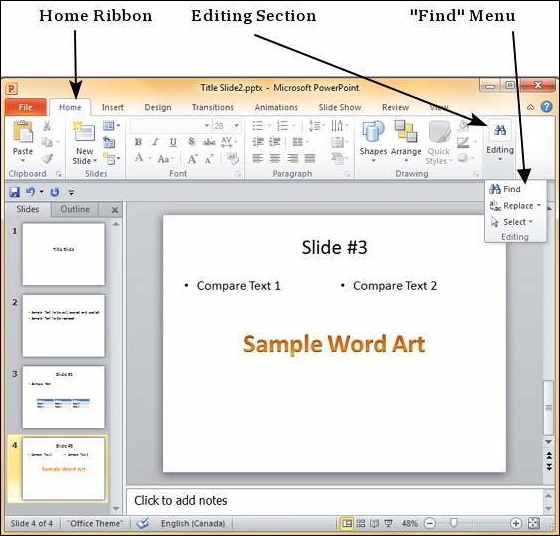
Step 2 - Введите текст, который вы хотите найти, в поле "Find what:"поле.

Step 3 - Вы можете сузить область поиска, выбрав "Match Case"- найти точное совпадение регистра - и"Find whole words only"- найти слова целиком, а не слова, где набранное слово является лишь частью слова.
Step 4 - Нажмите «Найти далее», чтобы найти следующее вхождение искомого слова.
Step 5- Диалог поиска не исчезает после нахождения первого экземпляра, поэтому вы можете нажимать «Найти далее» несколько раз, пока не дойдете до конца поиска. На этом этапе вы получите сообщение от PowerPoint, указывающее на окончание поиска.

Замена содержимого
Вот шаги, чтобы заменить контент в PowerPoint.
Step 1 - В Home вкладка под Editing раздел нажмите на Replace кнопка.
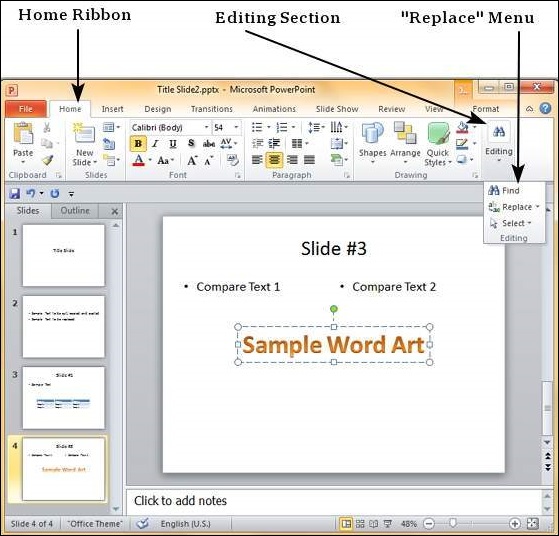
Step 2 - Введите текст, который хотите заменить, в поле "Find what:"поле и замененный текст в"Replace with:"поле"
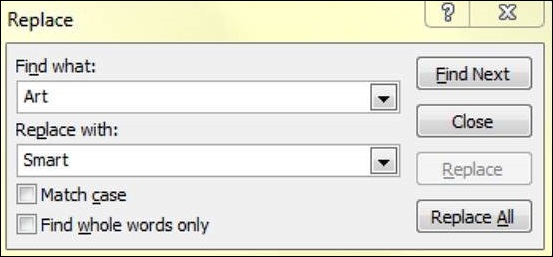
Step 3 - Вы можете сузить область поиска, выбрав "Match Case"- чтобы найти точное совпадение регистра - и"Find whole words only"- найти слова целиком, а не слова, где набранное слово является лишь частью слова.
Step 4 - Нажмите на "Find Next", чтобы найти следующее вхождение искомого слова. PowerPoint покажет вам следующее вхождение, и вы можете нажать"Replace", чтобы заменить слово. Если вы хотите пропустить вхождение, вы можете снова нажать" Найти далее ", не нажимая" Заменить "
Step 5- Диалоговое окно «Замена» не исчезает после нахождения первого экземпляра, поэтому вы можете нажимать «Найти далее» несколько раз, пока не дойдете до конца поиска. На этом этапе вы получите сообщение от PowerPoint, указывающее на окончание поиска.
